サブコマンドを使って詳しく検索
前回はnslookupコマンドの基本を見てきた。これに加えて,nslookupコマンドでは入力待ちの「>」が表示されたところで,いろいろなサブコマンドが使える。サブコマンドを使うと,DNSサーバーの情報をより詳しく調べられる。ここではよく使う代表的なサブコマンドを紹介しよう(表1)。
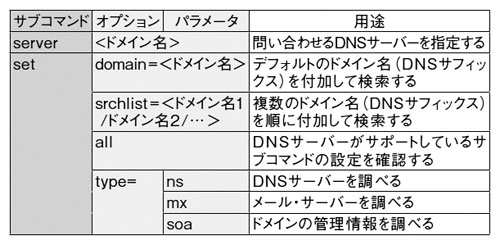
「server」は問い合わせるDNSサーバーを変更するときに使うサブコマンドである(図5)。例えば問い合わせるDNSサーバーを「ns1.tripodworks.co.jp」に変更したいときは,「>」が表示されている状態で以下のように打ち込む。
>server ns1.tripodworks.co.jp![]()
実行すると,「Server: ns1.tripodworks.co.jp」と表示され,問い合わせるDNSサーバーが変更されたことがわかる。次に「>」が表示されたところで「www.tripodworks.co.jp」と打ち込むと,正引きの検索結果として「210.196.76.46」が表示される。
ここで注意してほしいのは,本特集の第7回の図2の検索結果では見られた「Non-authoritative answer:」の1行が図5では表示されていないことだ。このことから今回問い合わせたns1.tripodworks.co.jpが,www.tripodworks.co.jpを管理しているDNSサーバーであることがわかる。
通常の企業ネットワークでは複数のDNSサーバーを設置しているケースが一般的である。問い合わせるDNSサーバーをserverサブコマンドで切り替えることで,それぞれのDNSサーバーが正しく動作しているか,登録されている内容に矛盾がないかどうかなどを調べられる。
setサブコマンドでサーバーを調査
サブコマンドを使うと,ドメイン名とIPアドレスを関連付ける情報以外にも,DNSサーバーに登録されている情報を調べることができる。例えば,(1)ドメインを管理しているDNSサーバーはいくつあるのか,(2)ドメインあてに配送されるメールを受信するメール・サーバーはどれか──といった情報である。
こうした情報を調べるときには「set」サブコマンドを使う。setサブコマンドはオプション・パラメータと組み合わせて実行すると,DNSサーバーが管理しているさまざまな情報を検索できる。順に見ていこう。
ドメインを管理しているDNSサーバーを調べるときは以下のように打ち込む。
>set type=ns![]()
>tripodworks.co.jp![]()
実行すると,tripodworks.co.jpドメインを管理しているDNSサーバーの情報が表示される(図6)。実行結果を見ると,このドメインでは3台のDNSサーバーがあることがわかる。それぞれのドメイン名とIPアドレスも表示される。























































